Көптеген пайдаланушылар кез-келген бейнені желіде өңдеуі қажет болуы мүмкін. Ол бейнеге жарқын кіріспе, дыбыстық жолдарды қабаттастыру (немесе ауыстыру), түрлі бейне әсерлерді қосу, бейненің кез келген бөлігін жою және оларға ұқсас басқа да ұқсас әрекеттерді жасай алады. Оларды орындау үшін, компьютерде кез-келген мамандандырылған VirtualDub немесе Pinnacle Studio бағдарламалық жасақтамасын жүктеу және орнату қажет емес. Бұл жерде тек қана аталған негізгі әрекеттерді ғана емес, сонымен қатар жоғары деңгейде орындауға мүмкіндік беретін мамандандырылған онлайн қызметтердің функционалдығы жеткілікті болуы мүмкін. Осы мақалада сізге онлайн-бейнені қалай өңдейтінін, оның қандай желілік қызметі бар екенін және онымен қалай жұмыс істеу керектігін айтайын.
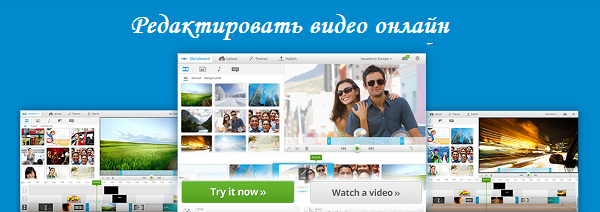
Бейнежазбаны онлайн режимінде жасау үшін, қызметтер тізіміне сілтемесін нұқыңыз.
Мақала мазмұны:
- Специфика работы при редактировании видео онлайн 1 Интернетті онлайн режимінде өңдеу кезінде жұмыс ерекшелігі
- Перечень сервисов для работы с видео 2 Бейнемен жұмыс істеу қызметтерінің тізімі
- WeVideo — видеоредактор онлайн 3 WeVideo - Video Editor онлайн
- VideoToolBox — сервис для монтажа видео 4 VideoToolBox - бейне өңдеу қызметі
- Stupeflix — сервис для изменения видеролика 5 Stupeflix - бейнеклипті өзгерту қызметі
- Cellsea — сервис для монтирования клипов 6 Cellsea - клиптерді монтаждау қызметі
- Заключение 7 Қорытынды
Бейнежазбаны онлайн режимінде өңдеу кезінде жұмыс ерекшелігі
Көптеген жағдайларда төменде сипаттайтын желілік қызметтерде пайдаланушылардың компьютерлерінде орнатылған мамандандырылған бейне редакторларының барлық бай функциясы жоқ. Дегенмен, көрсетілген онлайн қызметтерді пайдалана отырып, бейнемен жұмыс істеу үшін қажетті негізгі операцияларды орындауға болады:
- соның ішінде үзіліс және желімделетін бейне;
- оның айналуы;
- бейнеге кез келген объектілерді қосыңыз (субтитрлерді қосқанда);
- кері немесе баяу қозғалыс бейне;
- Аудио тректерді ауыстыру немесе қосу (онлайн режимінде музыка салу), бейне түрлендіру және т.б.
Әдетте мұндай сайттармен жұмыс істеу стандартты үлгіге негізделеді: сіз өзіңіздің бейнеңізді ресурсқа жүктеп, қажетті қызметтерді қызметтің ұсынатын үлгісінен орындап, кейін алынған бейнені компьютерге жүктеп аласыз.

Бейнемен жұмыс істеу қызметтерінің тізімі
Төменде сіз бейнені онлайн режимінде өзгертуге мүмкіндік беретін қызметтерді тізімдеймін, сондай-ақ олардың функционалдық ерекшеліктерін сипаттаңыз.
WeVideo - онлайн бейне редакторы
WeVideo қызметі - Интернеттің ағылшын сегментіндегі веб-сайттарды жасау және өңдеу үшін өте танымал ресурс. Оның достық және түсінікті интерфейсі бар, онымен жұмыс істеу үшін видео-редакциялау саласында кәсіби маман болудың қажеті жоқ.
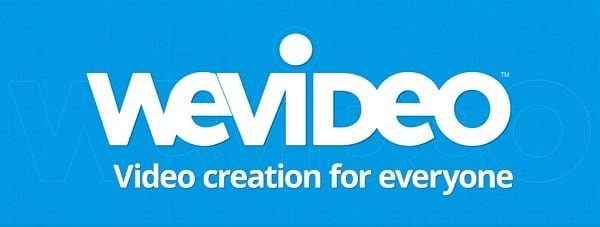
- Осы қызметте жұмыс істеу үшін оған барыңыз, тіркеуден өтіңіз (немесе Facebook немесе Google+ жүйесінде тіркелгі ақпаратын пайдаланыңыз).
- Сіз бейне түзету терезесін көресіз, «Жаңа жасау» орталығында терезені басыңыз.
- Бейнеңізді жүктеп алу үшін «Суреттеріңізді, бейнелерді импорттау» ... ... ... ... ... ... ... ... ... ... ... ... ... ... ... таңдау үшін жасыл түймені басыңыз.
- Қатты дискідегі бейнеге қызмет көрсету жолын көрсетіңіз және оны ресурсқа жүктеуді күтіңіз (оның суреті үстіңгі жағында бейнеленеді).
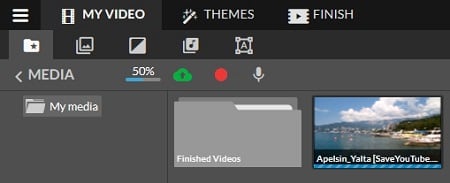
Жүктелген бейнемен жұмыс істеу үшін оны сол жақ түймешігімен басып, түймені баспай, бейнені «Video 1» төменгі жолына апарыңыз да, түймені босатыңыз. Бейне осы жолға орналастырылады.
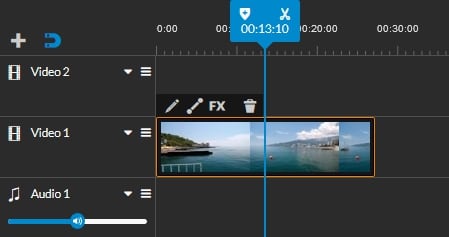
Бейнеге басыңыз, ол қызғылт сары рамаға айналады. Жақтаудың жоғарғы жағында төрт нұсқа белгішесі пайда болады:
- Clip edito (ашық редактор) ашыңыз. Осы белгішені бассаңыз (қарындаш түрінде) сізге бейнематериалдардың көпшілігі (және сәйкесінше алты қойынды) орналасқан клип редакторына түседі. Сіз бейнені айналдыра аласыз, аударасыз, азайта немесе ұлғайта аласыз, бейне көлемін көбейте немесе азайта аласыз, анимациямен ойнай аласыз, жарықтықтың, контраст пен түс қанықтығының қажетті деңгейін таңдай аласыз және т.с.с. Операцияларды аяқтағаннан кейін, оң жақта «Өңдеу аяқталды» түймесін басу керек.
- Ашу опцияларын ашу . Бұл белгішені бассаңыз, бейнеге және аудионың бірте-бірте пайда болуы мен жоғалу уақытын таңдауға мүмкіндік береді.
- Ашық клип әсерлері бейне клипте әртүрлі әсерлерді пайдалануға мүмкіндік береді. Эффекті таңдағаннан кейін, «Тек осы клип» (тек осы клип үшін) белгісін белгілеп, оң жақта «Қолдану» дегенді нұқыңыз.
- Жою - төмендегі өңдеу тақтасында клипті өшіреді.
Сондай-ақ, жаңа дыбыстық тректі клипке (жоғарыда сипатталғандай) жүктеп, оны «Audio1» жолында төменгі өңдеу тақтасына сүйреп апаруға болады.

Бейнеде жасалған өзгерістерді сақтау үшін, жоғарғы жағындағы «Аяқтау» қойындысын басып, қажетті ажыратымдылықты (тек 480p тегін қол жетімді), бейне атауын (Title) таңдаңыз және төмендегі «Аяқтау» батырмасын басыңыз. Көрсетілудің соңына дейін күте тұрыңыз да, нәтижесінде бейнені «Бейне жүктеп алу» түймесінің көмегімен компьютеріңізге жүктеңіз.
VideoToolBox - бейне өңдеу қызметі
Онлайн бейнеңізді жылдам өзгертуге көмектесетін басқа қызмет - бұл VideoToolBox .
- Онымен жұмыс істеу үшін электрондық поштамен ең қарапайым тіркеуден өтіп, сол жақта орналасқан «Файл менеджері» батырмасын басыңыз.
- Ресурсқа қажет бейнелерді алдымен «Шолу» түймесін басу арқылы (қатты дискідегі бейнеге жолды көрсете аласыз) жүктеп, содан кейін Жүктеу түймешігін пайдаланып жүктеп ала аласыз.
- Файлды жүктегеннен кейін сіз онымен жұмыс істеу үшін мәзірге барасыз.
- Өзіңіздің атыңыздың жанына құсбелгі қойып, «Іс-әрекетті таңдау» деген сөзді басыңыз (әрекетті таңдаңыз).
Бұл файлды жою (Таңдалған файлды жою) бейнені қайта түрлендіруді (бейнені түрлендіру), бейнені кесуді және бөлуді (Cut / Split), бейне, аудио, субтитрлерді (Demux файл) шығару. Нобайларды жасаңыз (нобайларды жасаңыз), субтитрлерді қосыңыз (субтитрлерді қосыңыз), жолды қосыңыз (дыбыс ағынын қосыңыз), бейнені қиып алыңыз (қиып алу бейнеі), су таңбаны қосыңыз (су белгілерін қосыңыз) және файлдарды қосыңыз (файлдарды біріктіру).
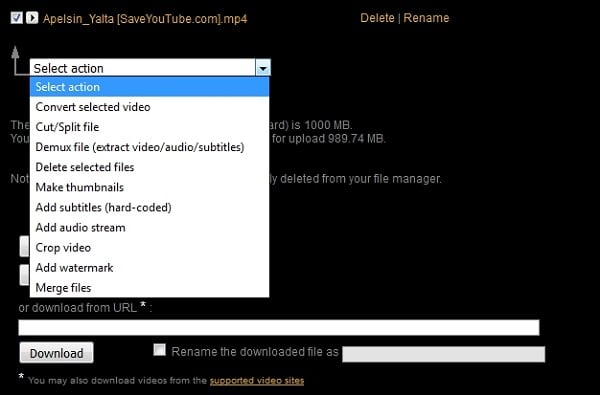
Осы опциялардың бірін таңдағаннан кейін сізге тиісті әрекеттерді (мысалы, түрлендіруге арналған жаңа бейне пішімін) таңдау ұсынылады, содан кейін нәтижені компьютерге сақтаңыз.
Stupeflix - бейнеклипті өзгерту қызметі
Stupeflix қызметі сізге онлайн режимінде бейне өңдеуді жүргізуге көмектеседі.
- Оның мүмкіндіктерін пайдалану үшін https://studio.stupeflix.com/en/ кіріңіз .
- «Бос бейне жасау» түймешігін басыңыз.
- Бейнеңізге қажетті тақырыпты таңдап, сосын көк түсті «Бос бейне жасау» түймесін басыңыз (жүйе сізді жүйеге кіруді немесе сіздің әлеуметтік медиа-шоттарыңыздың біреуін пайдалануды ұсынады).
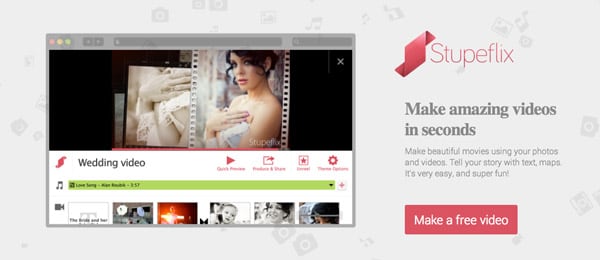
- Сіз бейне өңдеу режиміне кіресіз. Бейнеңізді ресурсқа жүктеу үшін, сол жақта үлкен қызыл плюс нұқыңыз, «Фотосуреттер мен бейнелерді қосу» тармағын таңдаңыз.
- Содан кейін компьютерден керекті бейне файлға жолды көрсететін «Компьютерден жүктеу» түймесін басыңыз.
- Кескінді жүктегеннен кейін ол экрандағы квадрат ретінде көрсетіледі.
- Бұл ұяның жоғарғы оң жақ бұрышында көрсеткі болып, оны басуға болады, ол үшін бейнеңізді редакциялауға арналған тиісті опцияны таңдауға болады.
- «Саундтрек қосу» батырмасын басу арқылы сәл жоғары, аудио тректі бейнеге қосуға болады.
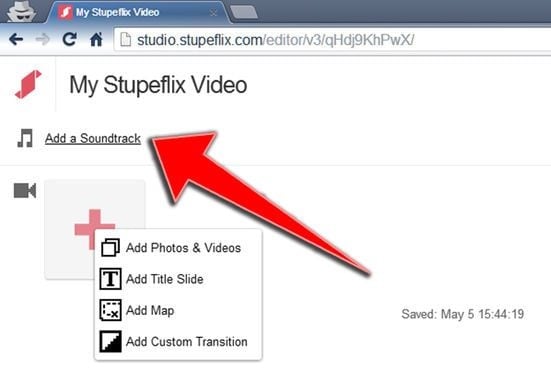
Нәтижені «Жылдам қарап шығу» батырмасын басу арқылы көруге болады және «Өндіру & Сақтау» батырмасын басу арқылы өңделген бейнені сақтауға болады.
Cellsea - клиптерді монтаждау қызметі
- Басқа онлайн бейне редактор - Cellsea.
- Осы қызметте жұмыс істеу үшін http://www.cellsea.com/free-online-video-editor сайтына өтіп , қажетті ресурсқа бейне жүктеу үшін «Жүктеу үшін файлдарды босату» деген тақырыпты басыңыз.
- Бұл бірнеше секундқа созылады және сіз бейне өңдеу режиміне кіресіз.
- Бейне терезесі сол жақта орналасады, қойындылармен опция оң жақта болады.
- «Ақпарат», «Түрлендіру» (қажетті форматқа түрлендіру), «Өлшемін өзгерту» (өлшемін өзгерту), «Кесуге» (қиып алу), «Бейнеге қосылу» (бейнеге қосылу), «Бейне қосу» (бейне қосу) ұсынылған қойындылар.
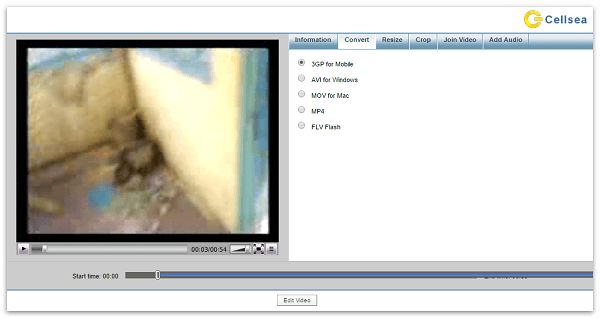
Қажетті қойындыны таңдағаннан кейін қажетті әрекетті таңдаңыз (әдетте оның жанындағы құсбелгіні тексеру арқылы), содан кейін төмендегі «Бейнені өңдеу» түймесін басыңыз.
Операция аяқталғаннан кейін өңделген файлды «Жүктеп алу» түймесін басу арқылы жүктеуге болады.
Қорытынды
Онлайндағы бейнені қалай түзетуге болатындығы туралы сұраққа жауап беру барысында сізге жоғарыда талқыланған қызметтер көмектеседі. Олармен жұмыс істеу қиын емес, қажетті нәтижені алу үшін маған берілген сипаттаманы пайдаланыңыз. Сонымен, осы қызметтердің ағылшын тіліндегі интерфейсіне кедергі келтіретін пайдаланушылар үшін өз браузерінде желідегі ағылшын тіліндегі ресурстармен жұмыс істеуге көмектесетін кеңейтетін аудармашы орнатуды ұсынамын.
